打印机队列中有一个文档删除不了怎么办 分享几个恢复指南
在日常生活中,打印机早已成为办公室和家庭不可或缺的一部分。然而,在我们享受打印带来的便利之时,偶尔也会遇到一些小烦恼,比如当打印机队列中的某个文档卡住了,怎么也删除不了的时候,这无疑会让人懊恼。今天,小编就给大家分享几个打印队列无法删除的解决方法,有需要的快看过来~

1、按下 Win+R 键,输入 "services.msc" 打开服务管理器。
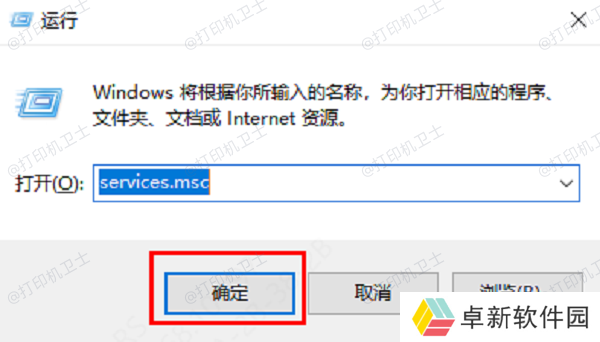
2、找到 "Print Spooler" 服务,右键点击选择“停止”,然后再次右键点击选择“启动”。这个过程可以清除打印队列中的挂起文档。
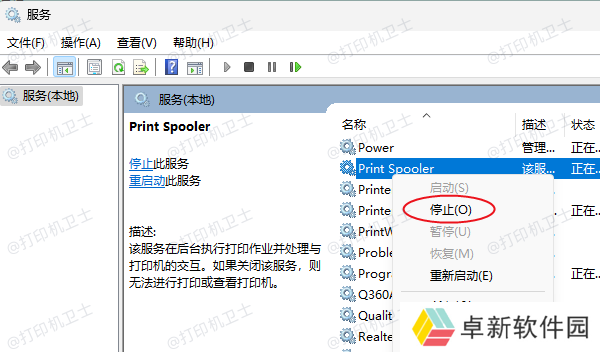
在Windows系统中,打开“设置”->“蓝牙和其他设备”->“打印机和扫描仪”,找到您的打印机图标并点击,找到“打开打印机队列”。在这里,您可以看到当前的打印队列,并且可以选择取消所有文档或者单独删除某个顽固的文档。
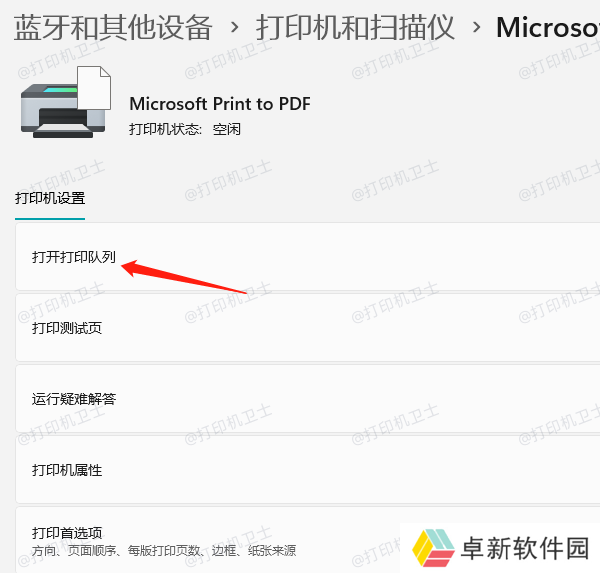
过时的驱动程序也可能导致打印队列出现问题。为避免打印机品牌型号与驱动版本不兼容,建议借助“本站”来更新,它能自动检测您的打印机状态,智能识别并下载最新的驱动程序。下面是具体操作方法:
1、访问本站官方渠道,或点击下方卡片下载该软件。
2、在打印机正常连接到电脑的前提下,打开本站,点击“立即检测”。
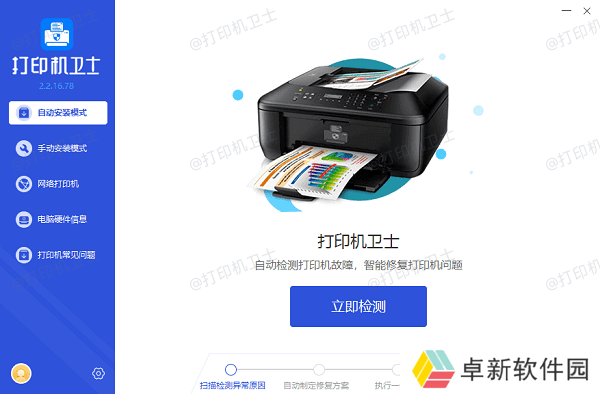
3、扫描完成了,点击“一键修复”选项,它就会开始更新并安装与你的打印机相匹配的驱动程序。
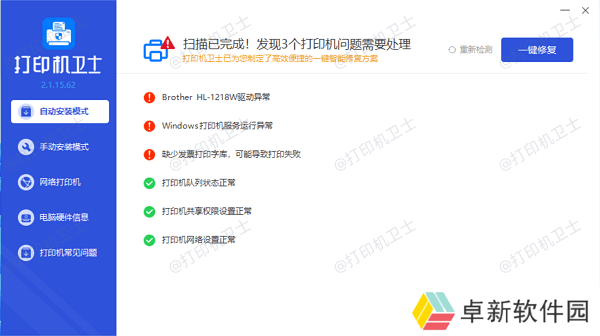
4、安装完成后,记得重启电脑,让新驱动生效。
方法四:重启打印机和电脑最简单也是最直接的办法就是重启设备。关闭打印机电源,等待一分钟后再重新开启;同时,也不要忘了重启电脑。很多时候,打印机和电脑之间的通信问题可以通过简单的重启来解决。
以上就是打印机队列中有一个文档删除不了的解决方法,希望对你有所帮助。如果有遇到打印机连接、共享、报错等问题,可以下载“本站”进行立即检测,只需要一步便可修复问题,提高大家工作和打印机使用效率。

还没有评论,来说两句吧...